-
Pianificare e creare una distribuzione
-
Creare e gestire le connessioni
-
Creare cataloghi di macchine con immagini preparate
-
Creare un'immagine preparata per le istanze gestite di Amazon WorkSpaces Core
-
Creare un catalogo di istanze gestite di Amazon WorkSpaces Core
-
Creare un catalogo di macchine con immagini preparate in Azure
-
Creare un catalogo di macchine con immagini preparate in Red Hat OpenShift
-
Creare un catalogo di macchine con immagini preparate in VMware
-
Creare un catalogo di macchine con immagini preparate in XenServer
-
-
Pool di identità di diversi tipi di join di identità delle macchine
-
-
-
This content has been machine translated dynamically.
Dieser Inhalt ist eine maschinelle Übersetzung, die dynamisch erstellt wurde. (Haftungsausschluss)
Cet article a été traduit automatiquement de manière dynamique. (Clause de non responsabilité)
Este artículo lo ha traducido una máquina de forma dinámica. (Aviso legal)
此内容已经过机器动态翻译。 放弃
このコンテンツは動的に機械翻訳されています。免責事項
이 콘텐츠는 동적으로 기계 번역되었습니다. 책임 부인
Este texto foi traduzido automaticamente. (Aviso legal)
Questo contenuto è stato tradotto dinamicamente con traduzione automatica.(Esclusione di responsabilità))
This article has been machine translated.
Dieser Artikel wurde maschinell übersetzt. (Haftungsausschluss)
Ce article a été traduit automatiquement. (Clause de non responsabilité)
Este artículo ha sido traducido automáticamente. (Aviso legal)
この記事は機械翻訳されています.免責事項
이 기사는 기계 번역되었습니다.책임 부인
Este artigo foi traduzido automaticamente.(Aviso legal)
这篇文章已经过机器翻译.放弃
Questo articolo è stato tradotto automaticamente.(Esclusione di responsabilità))
Translation failed!
Creare un catalogo Nutanix
Creare cataloghi macchine descrive le procedure guidate che creano un catalogo macchine. Le seguenti informazioni riguardano i dettagli specifici degli ambienti di virtualizzazione Nutanix.
Nota:
Prima di creare un catalogo Nutanix, è necessario completare la creazione di una connessione a Nutanix. Vedere Connessione a Nutanix.
Creare un catalogo macchine utilizzando la versione del modello di macchina Nutanix
Quando si crea un catalogo macchine con provisioning MCS con una connessione host Nutanix AHV Prism Central gestita da Citrix, l’immagine di base viene creata da una versione del modello di VM Nutanix. Un vantaggio fondamentale è che Nutanix Prism Central consente di utilizzare un modello di VM su più cluster. Di conseguenza, gli amministratori Citrix possono utilizzare una singola versione del modello di VM Nutanix come VM master per più cataloghi macchine MCS, anche se tali cataloghi si trovano su cluster Nutanix diversi.
Prima di creare il catalogo, creare una VM master e convertirla in una versione del modello di VM in Nutanix Prism Central. Per i passaggi, consultare la documentazione Nutanix.
È possibile creare un catalogo utilizzando:
- Studio. È anche possibile creare un catalogo utilizzando VM esistenti. Vedere Creare un catalogo macchine utilizzando macchine esistenti (con gestione dell’alimentazione)
- Comandi PowerShell
Limitazioni
- Non è supportato il collegamento di più NIC alla stessa subnet.
- Le categorie non vengono ereditate dalla versione del modello Nutanix utilizzata come immagine master MCS.
- A causa di una limitazione di Nutanix, ogni catalogo macchine con provisioning MCS può essere assegnato solo con NIC in un singolo tipo di rete tra reti Overlay, subnet VLAN Basic e subnet VLAN.
- In alcuni scenari, l’aggiornamento dell’immagine master MCS per un catalogo macchine non persistente potrebbe causare potenziali problemi. Vedere Avvio protetto e vTPM in Nutanix Prism Central.
Creare un catalogo macchine utilizzando Studio
Nella procedura guidata di configurazione del catalogo macchine:
- Nella pagina Tipo di macchina, selezionare Sistema operativo multisessione, Sistema operativo a sessione singola o Accesso PC remoto.
-
Nella pagina Gestione macchine, selezionare Macchine con gestione dell’alimentazione e Citrix Machine Creation Services™ come metodo di distribuzione. Selezionare le Risorse.
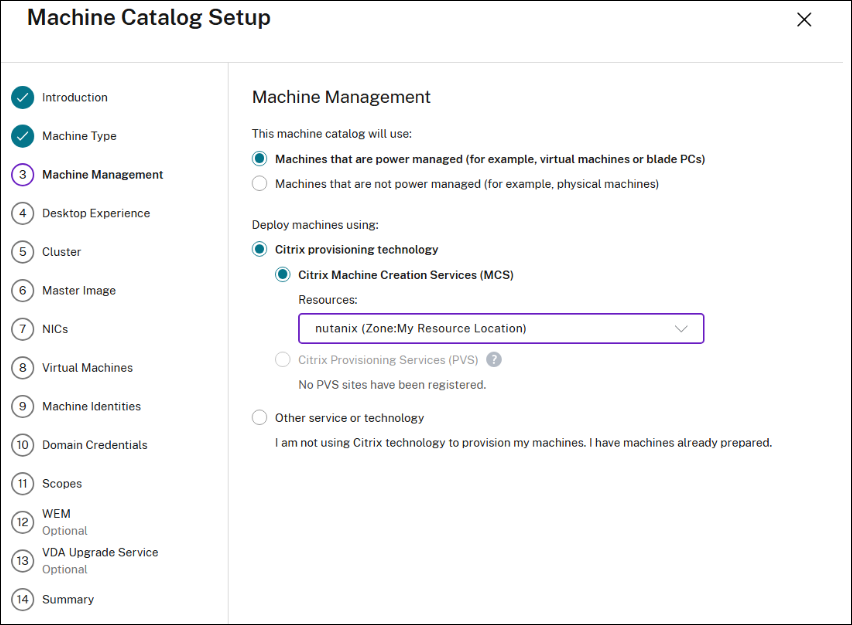
- Nella pagina Esperienza desktop, selezionare una delle due opzioni.
-
Nella pagina Cluster, selezionare un cluster per la distribuzione delle VM.
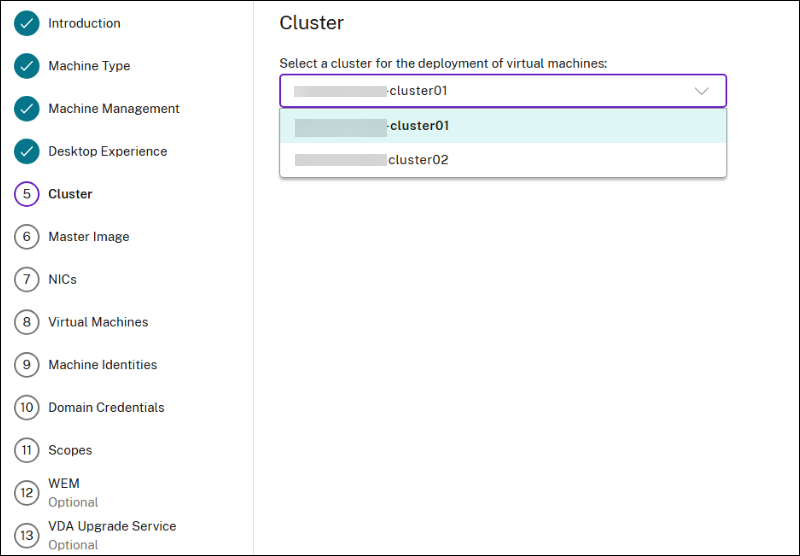
-
Nella pagina Immagine master, fare clic su Seleziona un’immagine e selezionare un’immagine master (versione del modello). È possibile filtrare i modelli di macchina per nome.
Nota:
È possibile utilizzare una singola versione del modello di VM Nutanix come VM master per più cataloghi macchine MCS, anche se tali cataloghi si trovano su cluster Nutanix diversi.
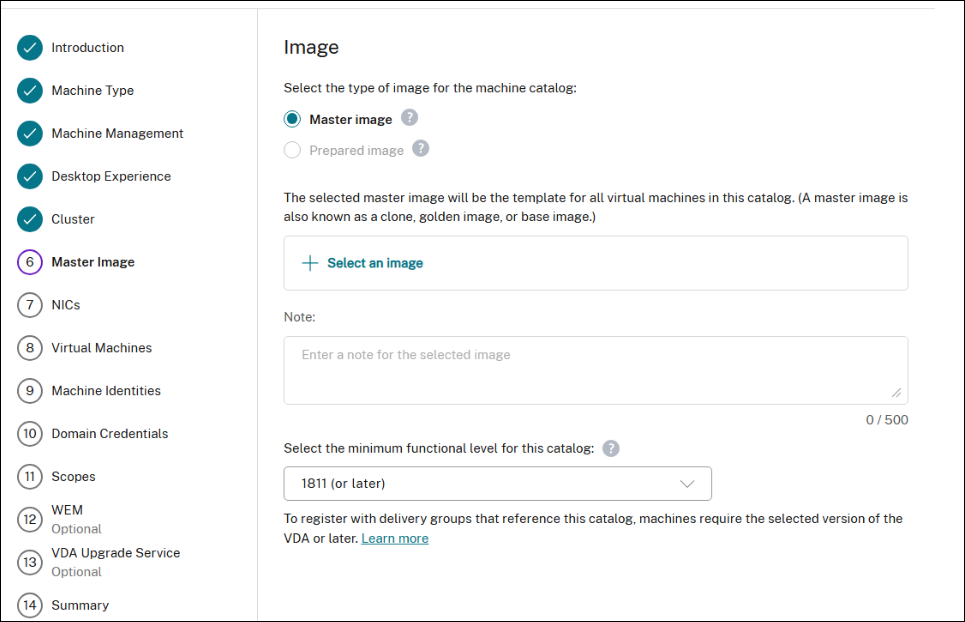
Filtrare i modelli di macchina per nome:
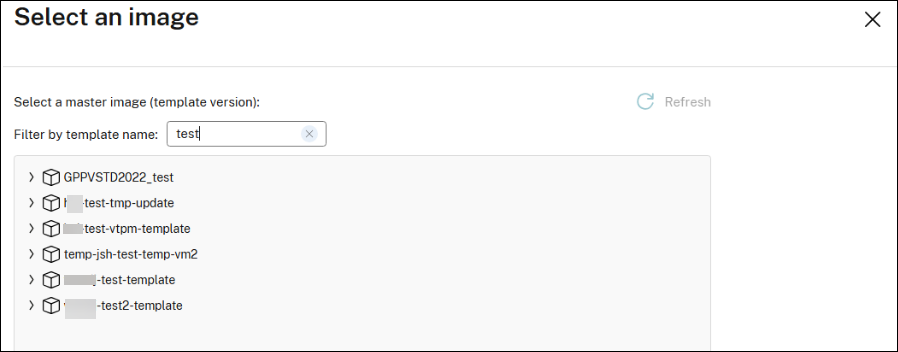
Vedere la descrizione di un modello:
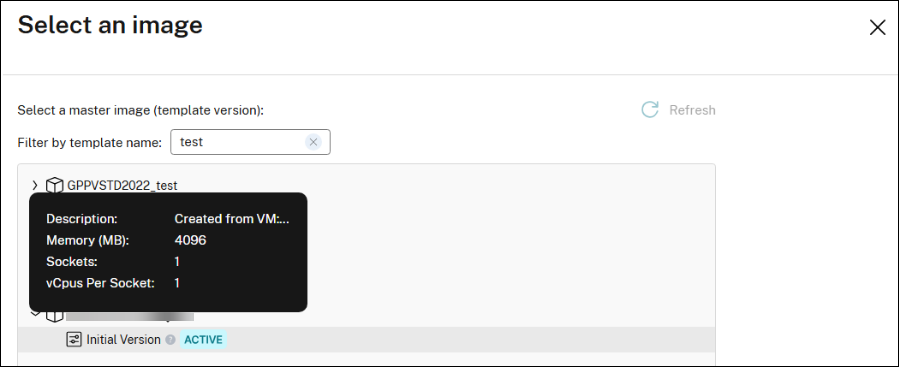
-
Nella pagina NIC:
- Selezionare il tipo di NIC per filtrare le reti associate.
- Selezionare una o più NIC contenute nell’immagine master e quindi selezionare una rete virtuale associata per ciascuna NIC.
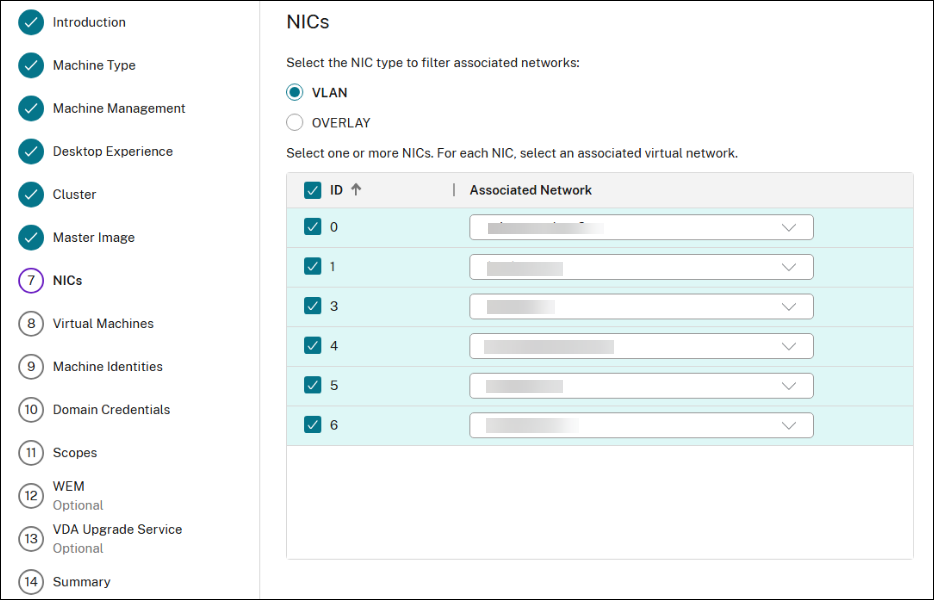
- Nella pagina Macchine virtuali, indicare il numero di macchine virtuali che si desidera creare e configurare le macchine per la memoria totale (MB) su ciascuna macchina, le CPU virtuali e i core per CPU.
- Nella pagina Riepilogo, controllare i dettagli del catalogo macchine. Immettere un nome e una descrizione per il catalogo macchine. Fare clic su Fine.
Creare un catalogo macchine utilizzando i comandi PowerShell
- Aprire la finestra di PowerShell.
- Eseguire
asnp citrix*. -
Creare un pool di identità, se non è già stato creato. Ad esempio:
New-AcctIdentityPool -Domain "<string>" -IdentityPoolName "<string>" -IdentityType "ActiveDirectory" -NamingScheme "DemoVM-##" -NamingSchemeType "Numeric" -ZoneUid "GUID" -Scope @() <!--NeedCopy--> -
Creare uno schema di provisioning. Ad esempio:
New-ProvScheme -CustomProperties "<CustomProperties xmlns=`"http://schemas.citrix.com/2014/xd/machinecreation`" xmlns:xsi=`"http://www.w3.org/2001/XMLSchema-instance`"><Property xsi:type=`"StringProperty`" Name=`"ClusterId`" Value=`"00062c63-1fb0-58c9-4fc8-5c2573352378`" /><Property xsi:type=`"StringProperty`" Name=`"CPUCores`" Value=`"1`" /></CustomProperties>" -HostingUnitName "<Hosting unit name>" -IdentityPoolName "<string>" -InitialBatchSizeHint 1 -MasterImageVM "XDHyp:\HostingUnits\<Hosting Unit Name>\Templates.folder\<template name>.template\<template version name>.templateversion" -NetworkMapping @{"5"="XDHyp:\HostingUnits\<Hosting unit name>\Clusters.folder\<Cluster Name>.cluster\<Network name>.network"} -ProvisioningSchemeName "<Catalog name>" -ProvisioningSchemeType "MCS" -RunAsynchronously -Scope @() -VMCpuCount 2 -VMMemoryMB 10240 <!--NeedCopy--> -
Registrare uno schema di provisioning come catalogo broker. Ad esempio:
New-BrokerCatalog -AllocationType "Random" -IsRemotePC $False -MinimumFunctionalLevel "L7_20" -Name "<Catalog Name>" -PersistUserChanges "Discard" -ProvisioningType "MCS" -SessionSupport "MultiSession" -ZoneUid "GUID" -ProvisioningSchemeId fe7df345-244e-4xxxx-xxxxxxxxx ` -Scope @() <!--NeedCopy-->
Creare un catalogo macchine con macchine esistenti (con gestione dell’alimentazione)
È possibile creare un catalogo macchine con macchine esistenti (con gestione dell’alimentazione) utilizzando:
Creare un catalogo macchine con macchine esistenti (con gestione dell’alimentazione) utilizzando Studio
Nella procedura guidata di configurazione del catalogo macchine:
- Nella pagina Sistema operativo, selezionare Sistema operativo multisessione o Sistema operativo a sessione singola.
-
Nella pagina Gestione macchine, selezionare Macchine con gestione dell’alimentazione e Altro servizio o tecnologia.
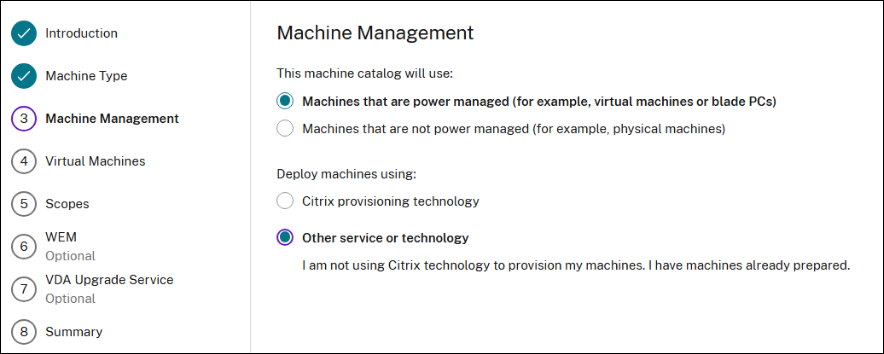
-
Nella pagina Macchine virtuali, aggiungere macchine e i relativi account macchina di Active Directory. È possibile eseguire una delle seguenti operazioni:
- Fare clic su Importa da file CSV per aggiungere macchine in blocco. Per informazioni sull’utilizzo di file CSV per aggiungere macchine a un catalogo, vedere Utilizzare file CSV per aggiungere macchine in blocco a un catalogo.
-
Fare clic su Aggiungi macchine per aggiungere macchine manualmente. Viene visualizzata la finestra Seleziona VM. Espandere la connessione Nutanix AHV Prism Central creata in precedenza e selezionare le VM che si desidera aggiungere. Quindi aggiungere i nomi degli account macchina associati.
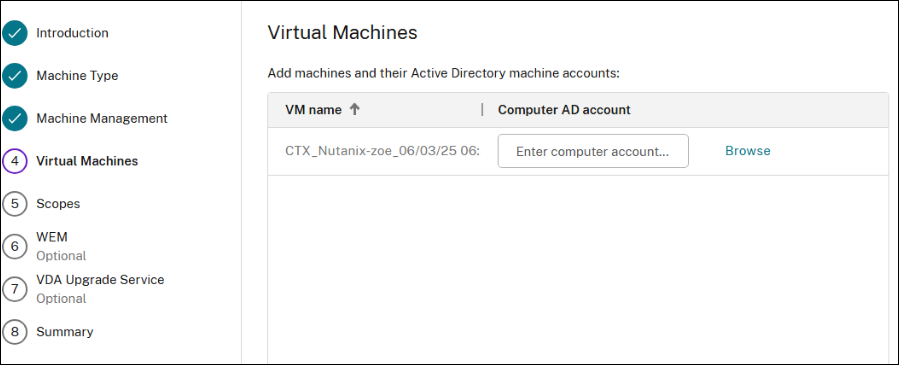
- Le pagine Ambiti e Riepilogo non contengono informazioni specifiche per Nutanix AHV Prism Central.
Creare un catalogo macchine con macchine esistenti (con gestione dell’alimentazione) utilizzando PowerShell
- Aprire la finestra di PowerShell.
- Eseguire
asnp citrix*. -
Creare un catalogo per avere VM con gestione dell’alimentazione assegnate all’utente. Ad esempio:
New-BrokerCatalog -AllocationType "Permanent" -IsRemotePC $False -MachinesArePhysical $False -Name "<Catalog Name>" -PersistUserChanges "OnLocal" -ProvisioningType "Manual" -Scope @() -SessionSupport "SingleSession" -ZoneUid "fb202053-8c35-4db2-a299-a8d9538ec6be" <!--NeedCopy--> -
Aggiungere VM al catalogo. Ad esempio:
New-BrokerMachine -CatalogUid 6 -HostedMachineId "d859caf3-4bf0-447b-b012-8af0594c7d88" -HypervisorConnectionUid 1 -IsReserved $False -MachineName "S-1-5-21-1334627847-1250330507-3910179295-100245" <!--NeedCopy-->
Creare un catalogo macchine utilizzando uno snapshot Nutanix
Questa sezione descrive come creare un catalogo macchine con provisioning MCS con connessione host Nutanix Acropolis (Prism Element). Prima di creare il catalogo, creare immagini master e snapshot in Nutanix. Per maggiori informazioni, consultare la documentazione Nutanix.
Nella procedura guidata di configurazione del catalogo macchine:
-
La pagina Contenitore o Cluster e contenitore è unica per Nutanix.
-
Se si distribuiscono macchine utilizzando Nutanix AHV XI come risorse, nella pagina Contenitore, selezionare un contenitore in cui verranno posizionati i dischi di identità delle VM.
-
Se si distribuiscono macchine utilizzando Nutanix AHV PC come risorse, viene visualizzata la pagina Cluster e contenitore. Selezionare quale cluster utilizzare per la distribuzione delle VM e quindi un contenitore.
-
-
Nella pagina Immagine, selezionare lo snapshot dell’immagine. Utilizzare la console Acropolis per rinominare gli snapshot, se necessario. Se si rinominano gli snapshot, riavviare la procedura guidata di creazione del catalogo per visualizzare un elenco aggiornato.
-
Nella pagina Macchine virtuali, indicare il numero di CPU virtuali e il numero di core per vCPU.
- Nella pagina NIC, selezionare il tipo di NIC per filtrare le reti associate. Questa opzione è disponibile solo per le connessioni Nutanix AHV PC.
- Le pagine Identità macchina, Credenziali di dominio, Ambiti e Riepilogo non contengono informazioni specifiche di Nutanix.
Limitazioni
Quando si crea un catalogo MCS con connessione host Nutanix (in particolare, plug-in Nutanix AHV 2.7.1 e plug-in Nutanix AHV 2.5.1), la dimensione del disco rigido delle VM con provisioning viene visualizzata in modo errato in Studio.
- Plug-in Nutanix AHV 2.7.1: la dimensione visualizzata è inferiore (1 GB) rispetto alla dimensione di archiviazione reale.
- Plug-in Nutanix AHV 2.5.1: la dimensione visualizzata è inferiore (32 GB) rispetto alla dimensione di archiviazione reale.
Tuttavia, questo funziona come previsto se la VM dell’immagine master è uno snapshot in VM.
Dove andare dopo
- Se questo è il primo catalogo creato, si verrà guidati a creare un gruppo di consegna.
- Per rivedere l’intero processo di configurazione, vedere Pianificare e creare una distribuzione.
- Per gestire i cataloghi, vedere Gestire i cataloghi macchine e Gestire un catalogo Nutanix.
Maggiori informazioni
Condividi
Condividi
This Preview product documentation is Citrix Confidential.
You agree to hold this documentation confidential pursuant to the terms of your Citrix Beta/Tech Preview Agreement.
The development, release and timing of any features or functionality described in the Preview documentation remains at our sole discretion and are subject to change without notice or consultation.
The documentation is for informational purposes only and is not a commitment, promise or legal obligation to deliver any material, code or functionality and should not be relied upon in making Citrix product purchase decisions.
If you do not agree, select I DO NOT AGREE to exit.